Tutorial Install Winlator di Android yang Perlu Kalian Ketahui - Gamebrott
Android, Smartphone,Tips
Tutorial Install Winlator di Android yang Perlu Kalian Ketahui

Tutorial Install Winlator Android – Sudah ada banyak sekali perangkat gadget seperti HP dan Tablet berbasis Android sudah memiliki spesifikasi hardware yang tinggi saat ini. Dengan spek yang tinggi itu, tidak menutup kemungkinan perangkat Android tersebut bisa menjalankan berbagai macam emulator. Salah satunya emulator Windows bernama Winlator.
Dalam beberapa waktu terakhir ini, Winlator sedang ramai menjadi perbincangan banyak pengguna perangkat Android, terlebih netizen di Indonesia. Karena emulator tersebut memungkinkan kita menjalankan emulasi sistem operasi Windows beserta program software di perangkat Android. Selama perangkatnya memiliiki spek yang tinggi, kalian bisa menjalankan berbagai macam program aplikasi dan juga game berbasis Windows di Android.
Pada kesempatan kali ini, saya akan membagikan informasi tutorial install Winlator di perangkat Android. Ada banyak hal yang perlu kalian perhatikan dan juga pelajari dalam tutorial Winlator ini agar bisa digunakan pada perangkat Smartphone ataupun Tablet Android. Apa saja yang perlu diperhatikan ketika meng-install aplikasi Winlator di perangkat Android?
Berikut ini tutorial cara install Winlator di Android yang perlu kalian ketahui.
- Download aplikasi Winlator terlebih dahulu di halaman GitHub kreator aslinya di sini.
- Install APK pada perangkat Android. Jika ada peringatatan perangkat tidak memperbolehkan install aplikasi dari sumber tidak diketahui, kalian bisa mengaturnya dengan mengaktifkan Allow from this Source pada pilihan Install Unknown Apps pada Android. Setelah itu tunggu proses install selesai.
- Setelah aplikasi di-install, jalankan aplikasi Winlator. Aplikasi akan butuh beberapa menit pada awal penggunaan dan kalian akan diberikan beberapa opsi untuk mengatur settingan yang dibutuhkan terlebih dahulu.
- Pada menu Container, klik tanda Plus (+) yang ada di sudut kanan atas pada aplikasi. Nanti akan muncul berbagai macam settingan yang bisa kalian atur, mulai dari resolusi, Graphic, Audio, dan lainnya. Berikut ini settingan umum yang disarankan agar aplikasi bisa dijalankan pada perangkat Android:
- Screen Size: 800×600 untuk Default dan 960×544 untuk performa lebih baik.
- Graphic Driver: Turnip (Adreno) untuk perangkat yang support Adreno GPU dan VirGL (Universal) untuk perangkat lain.
- DX Wrapper: WineD3D untuk Default, DXVK untuk meningkatkan performa pada game dengan Direct3D 9-11, VKD3D untuk Direct3D 12 yang jadi pilihan terbaik pada beberapa perangkat, dan CNC DDraw yang fokus agar bisa main game Command and Conquer.
- Wine Configuration: settingan untuk mengatur Video Memory berdasarkan RAM pada perangkat Android. Jika perangkat memiliki RAM 6GB, disarankan untuk memilih 6144MB agar emulator bisa bekerja secara efisien. Kalian bisa atur dengan settingan lebih tinggi jika perangkat RAM kalian lebih tinggi.
- Advanced: memiliki beberapa opsi untuk optimalisasi ketika bermain game Windows agar bekerja lebih baik. Kalian bisa coba atur settingan Box86 Preset dan Box64 Preset yang bisa disesuaikan berdasarkan kemampuan pada perangkat Android.
- Setelah mengatur segala pilihan settingan di menu Plus (+), pilih tanda ceklis yang ada pada sudut kanan bawah.
- Nanti akan muncul menu pilihan dari hasil settingan kalian sebelumnnya. Klik tanda logo Play, tunggu proses maka Winlator sudah bisa digunakan untuk menjalankan emulasi Windows di perangkat Android. Cara kerja emulator ini sama seperti kalian menggunakan OS Windows pada umumnya.
- Silahkan mencoba!
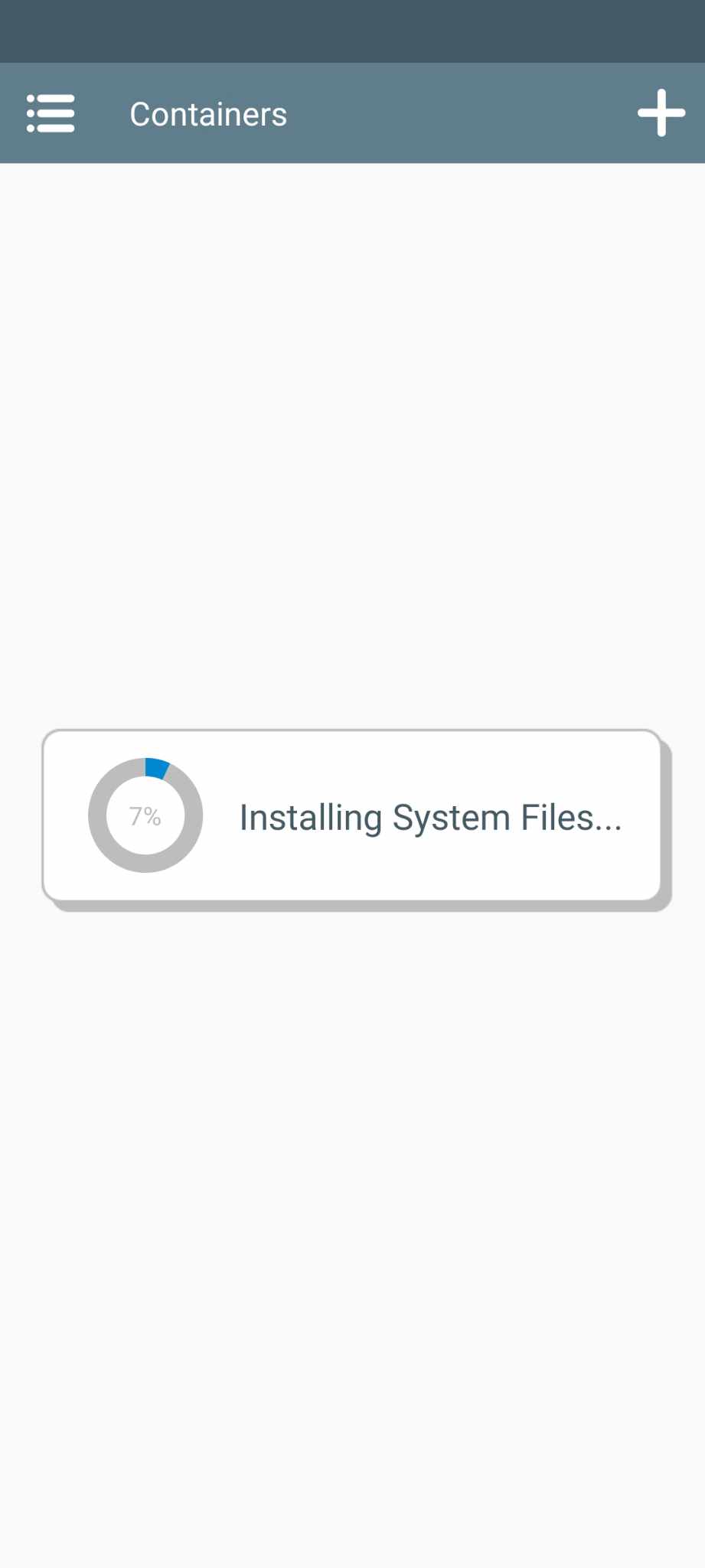
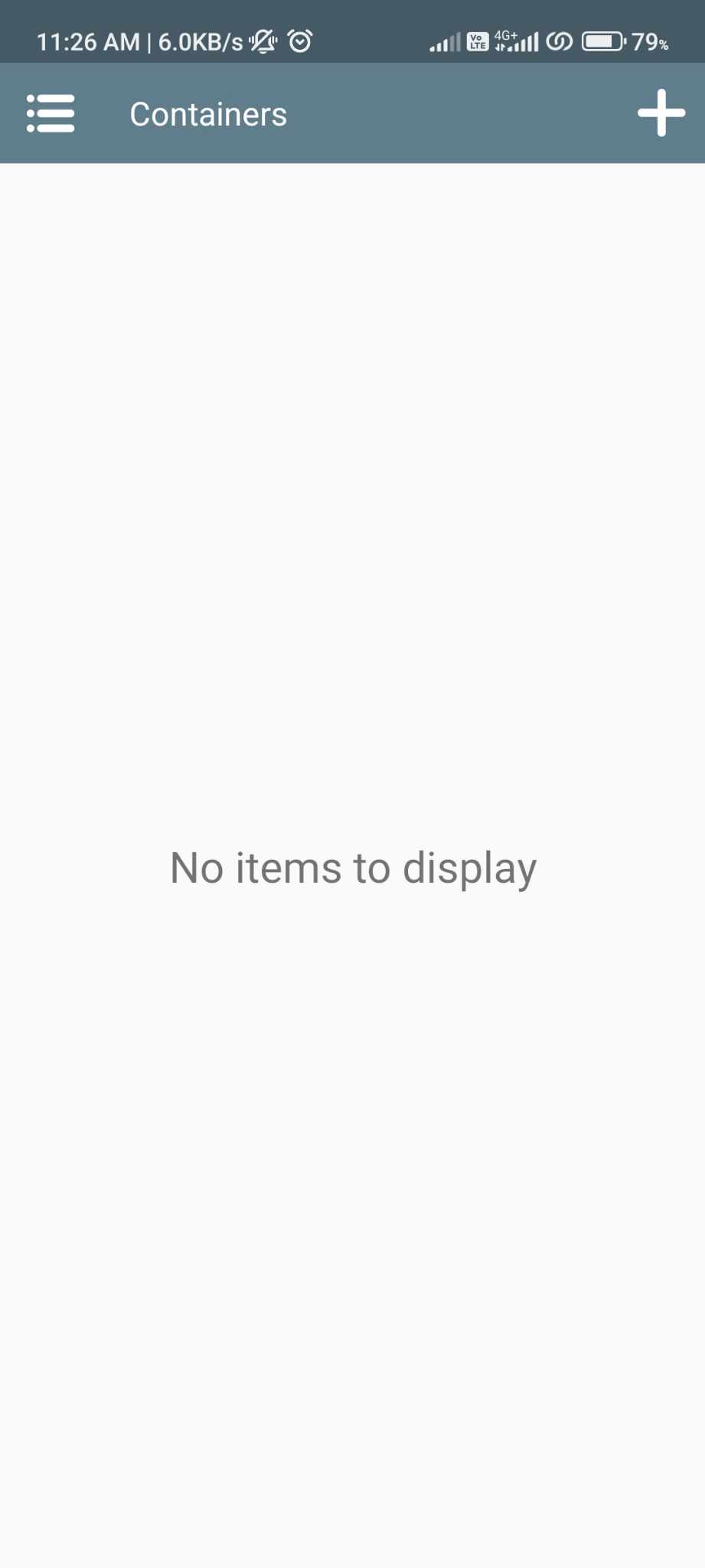
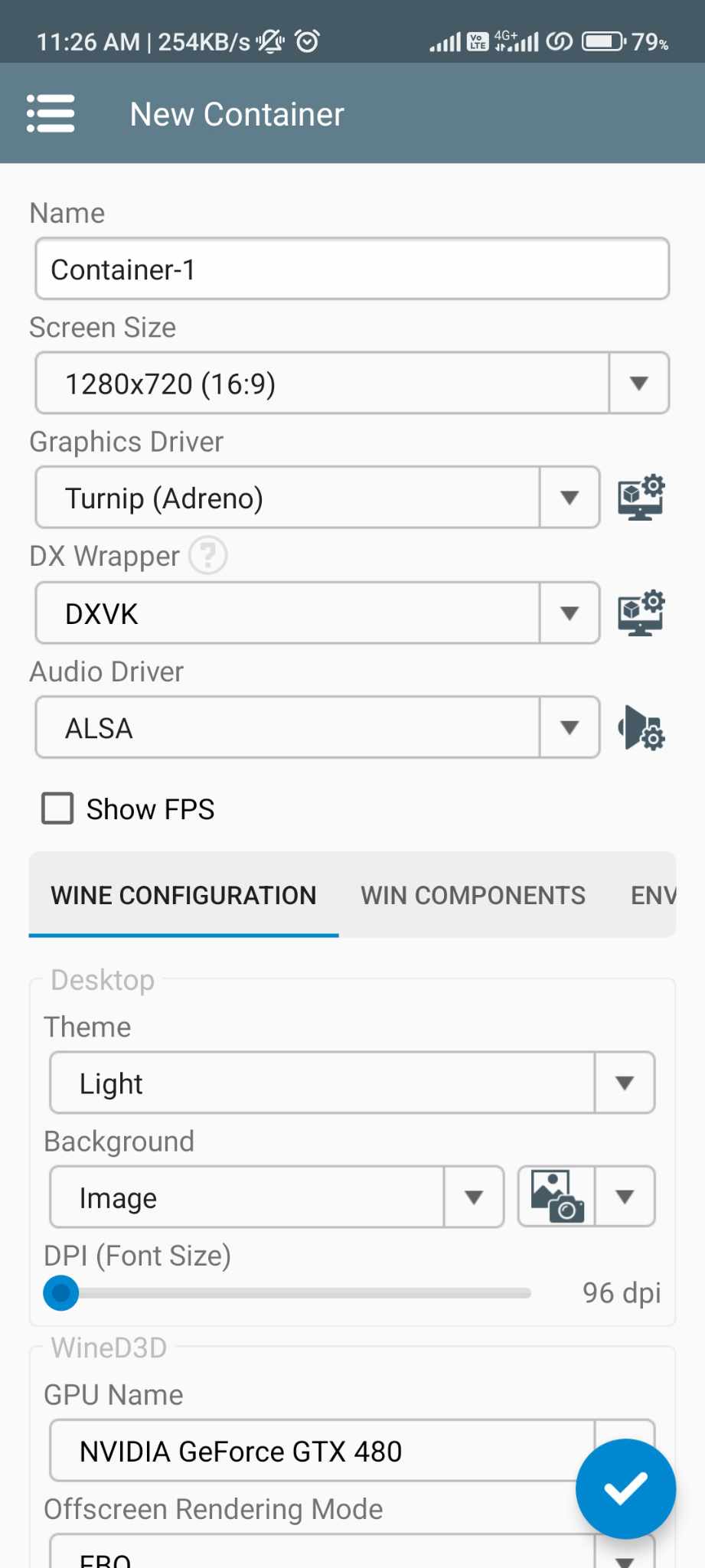
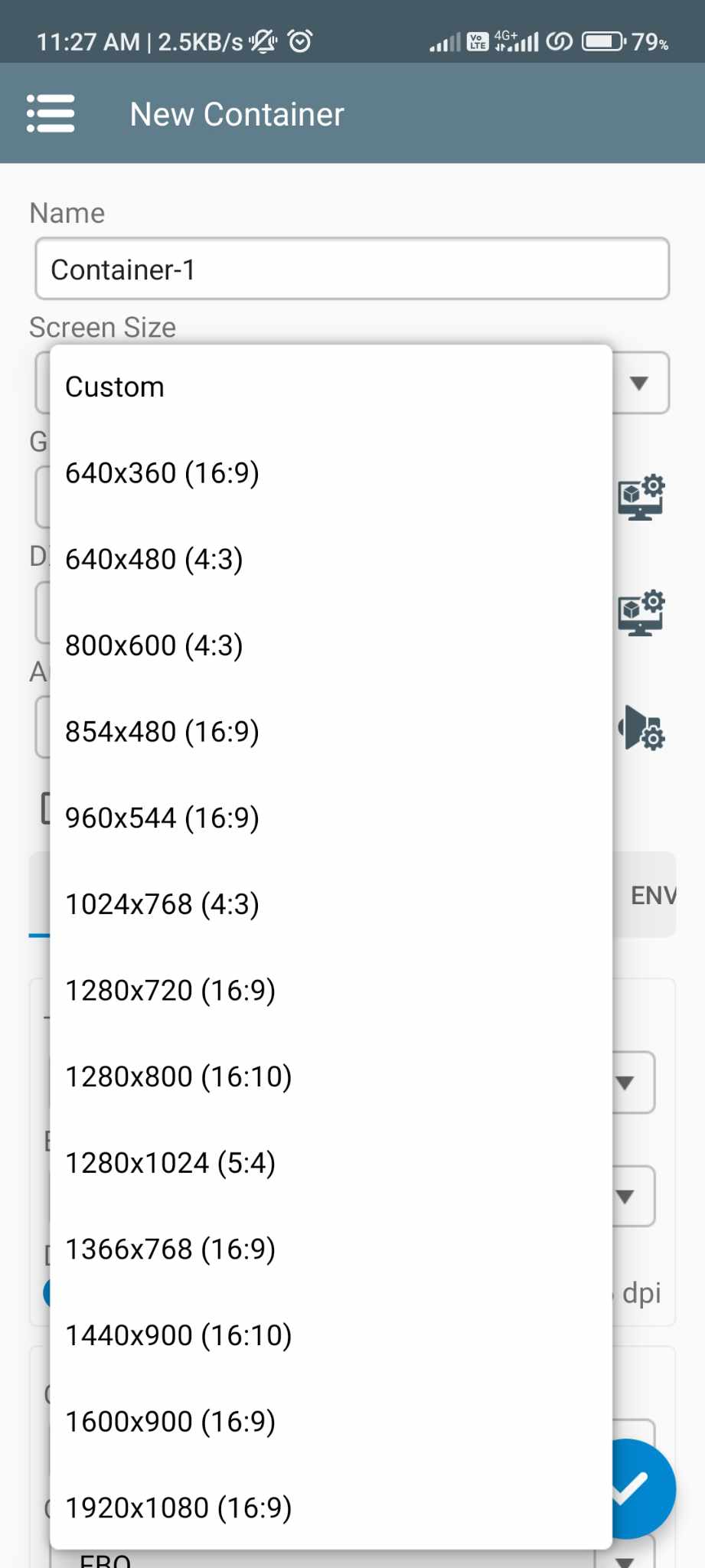
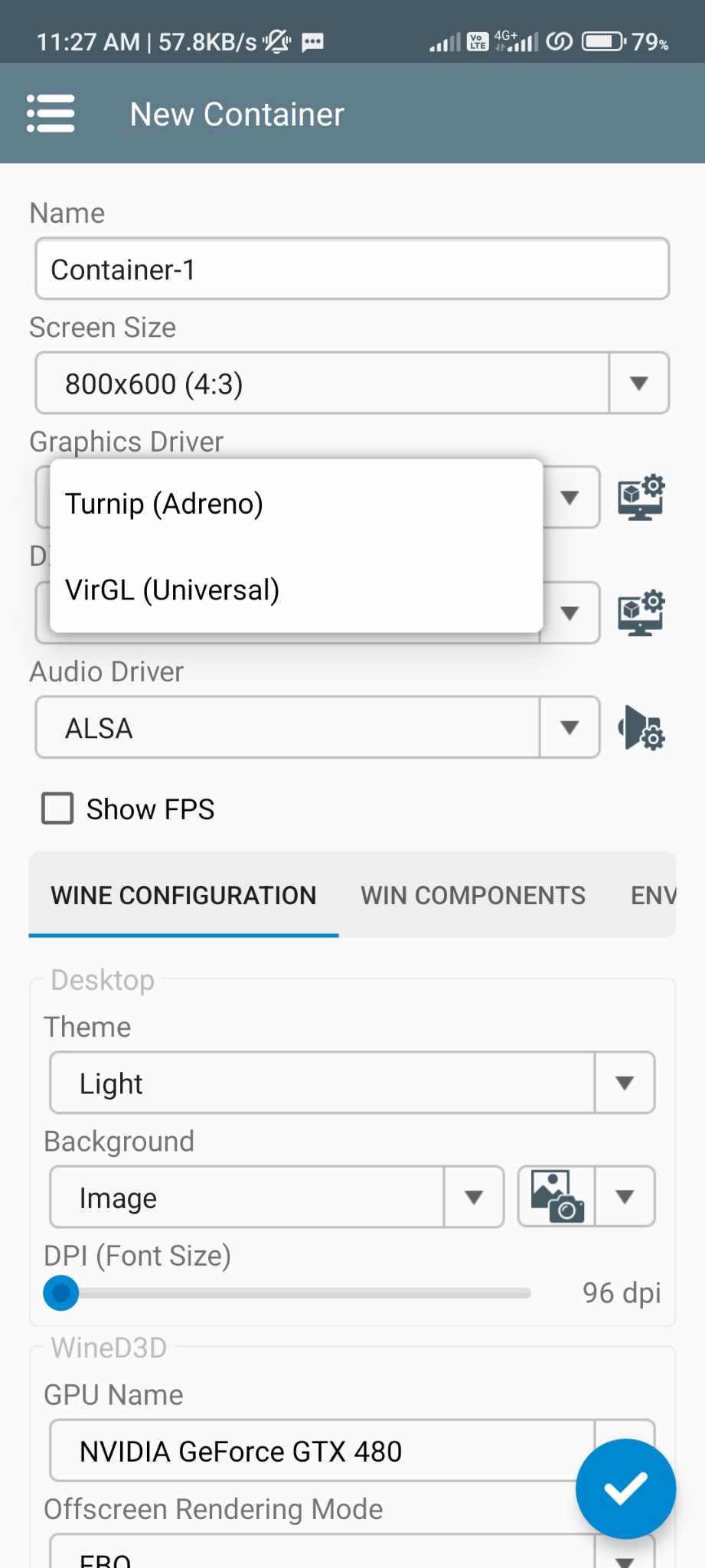
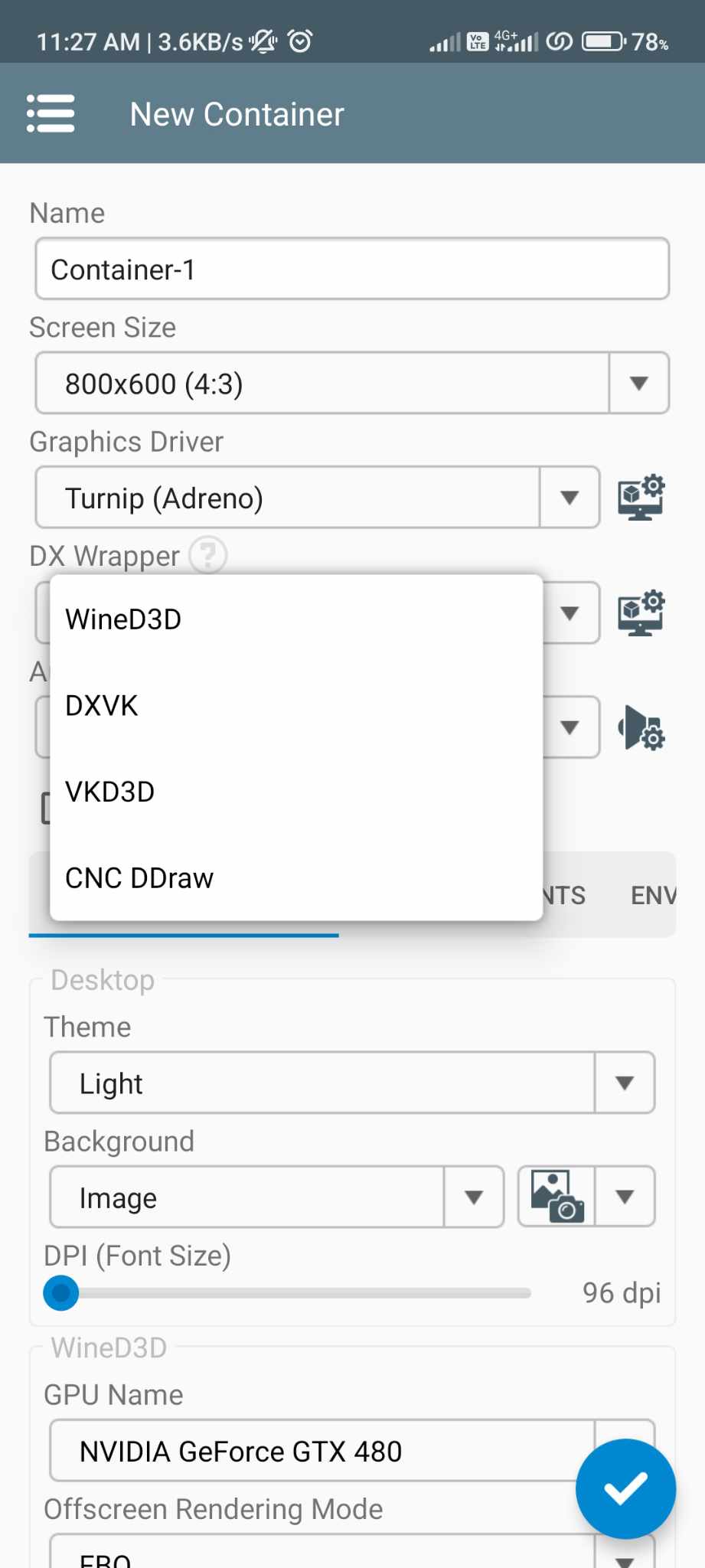
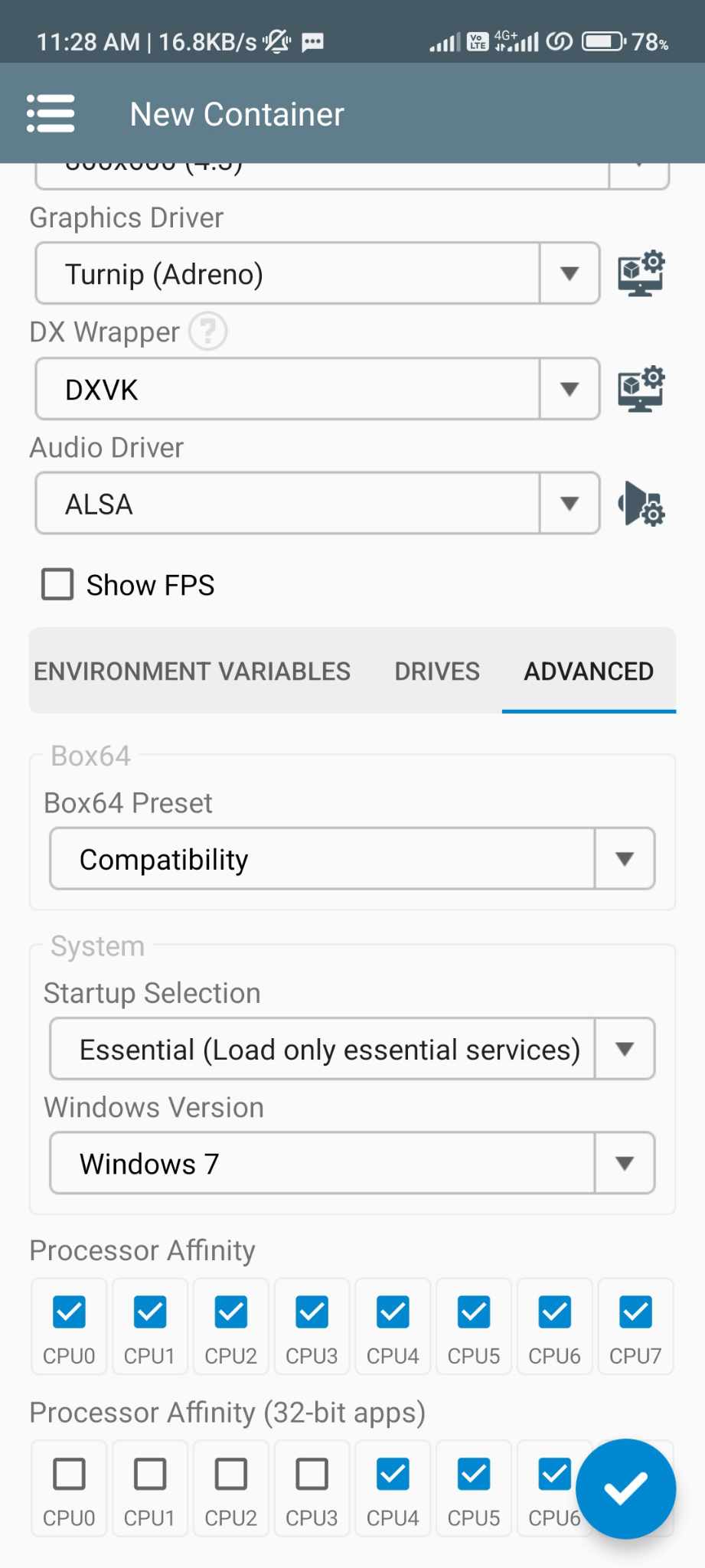
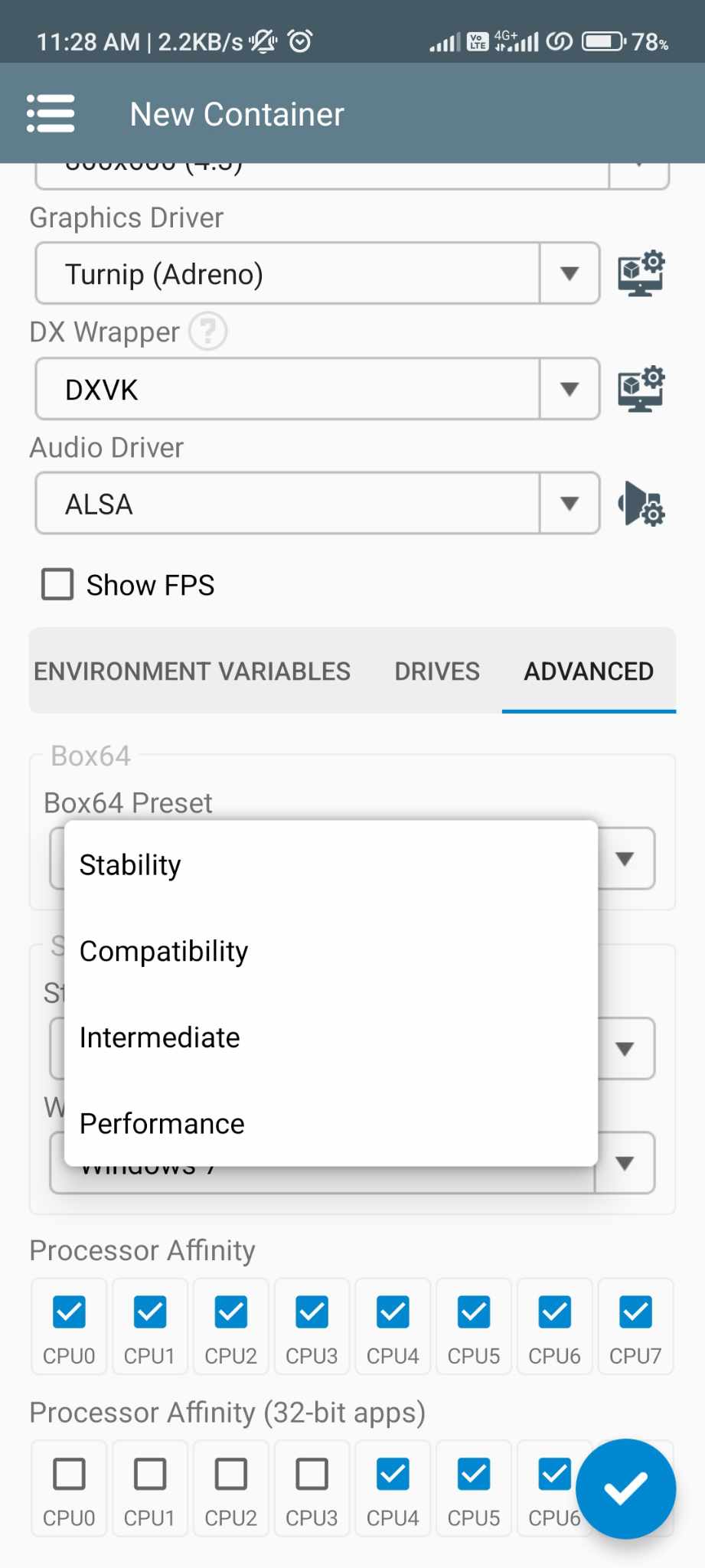
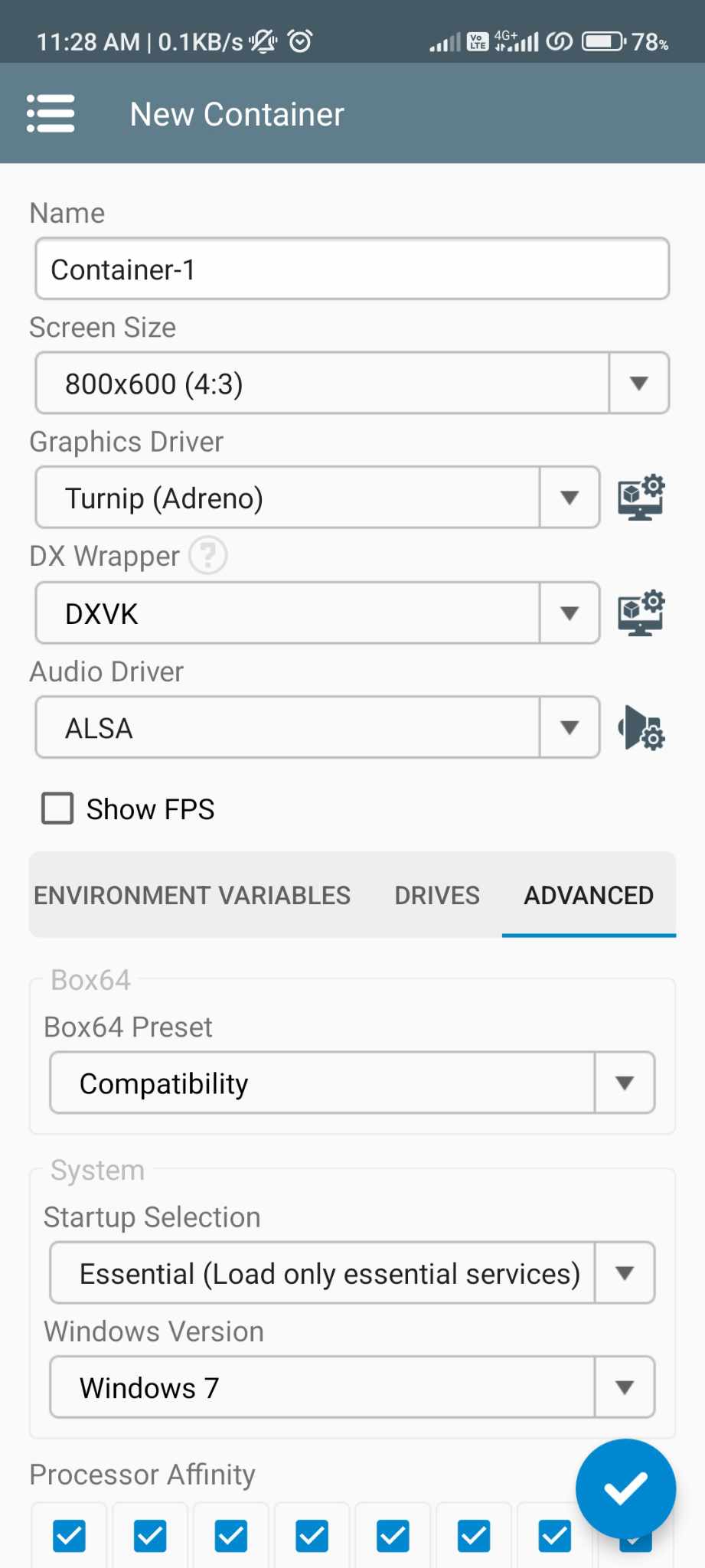
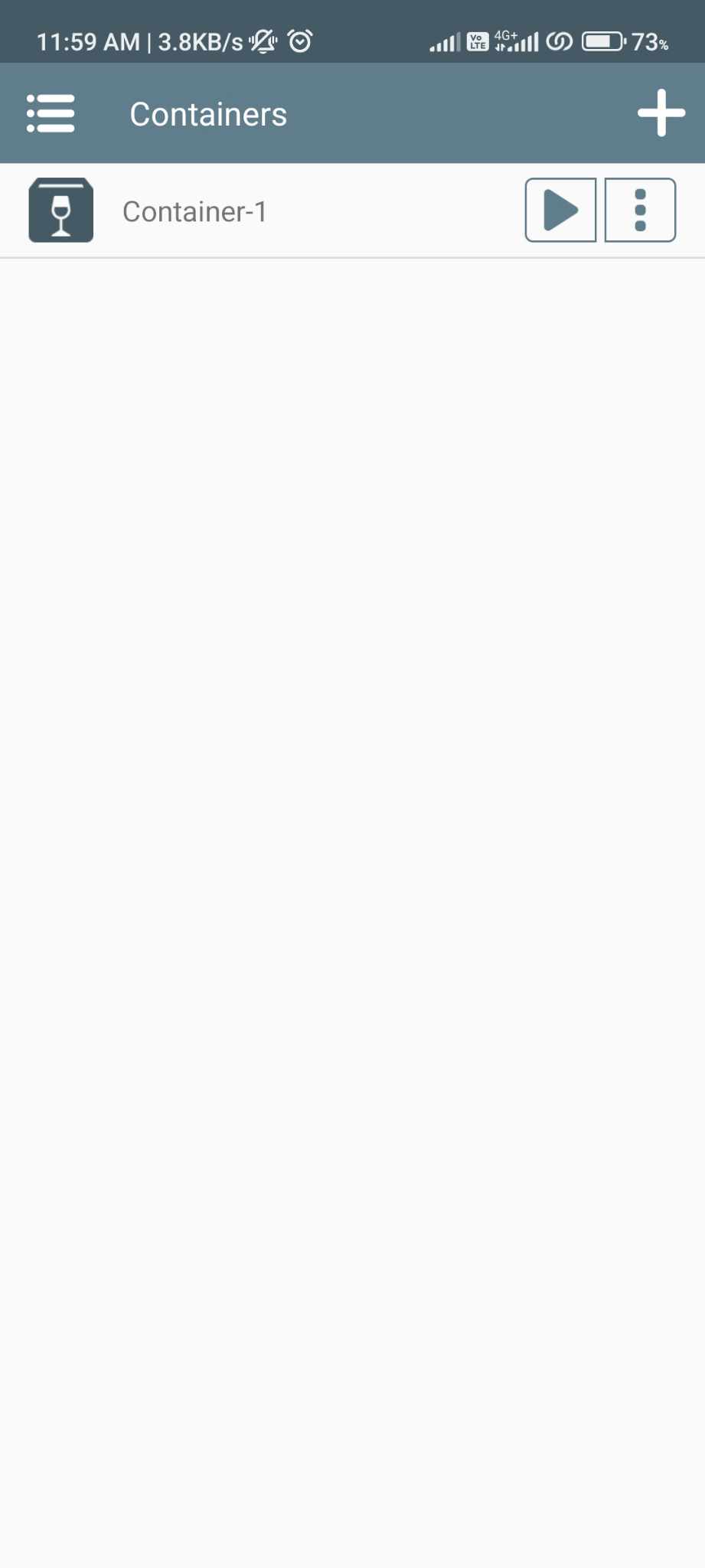
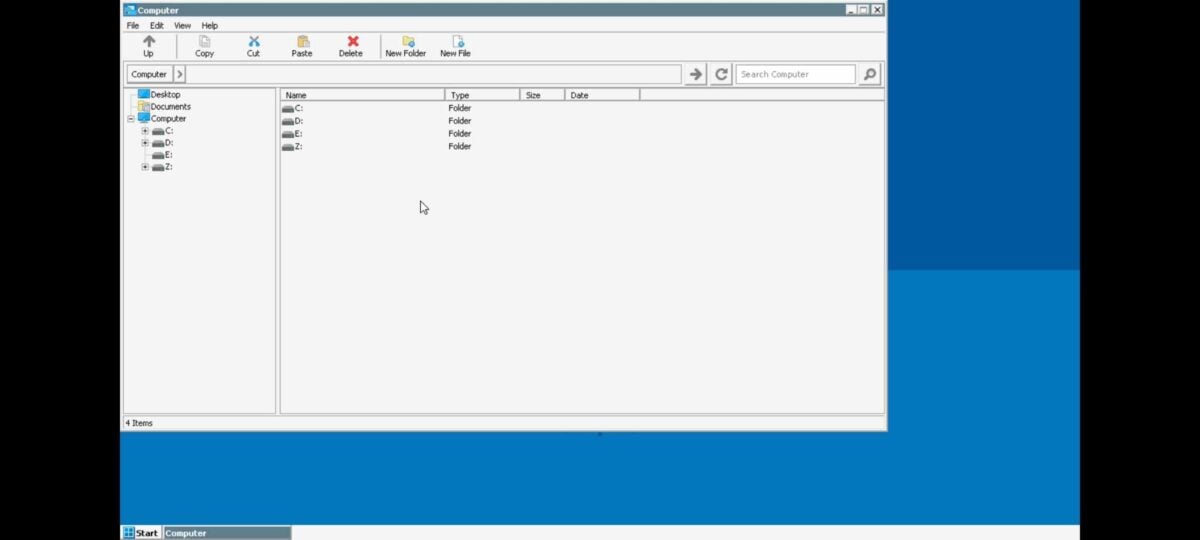
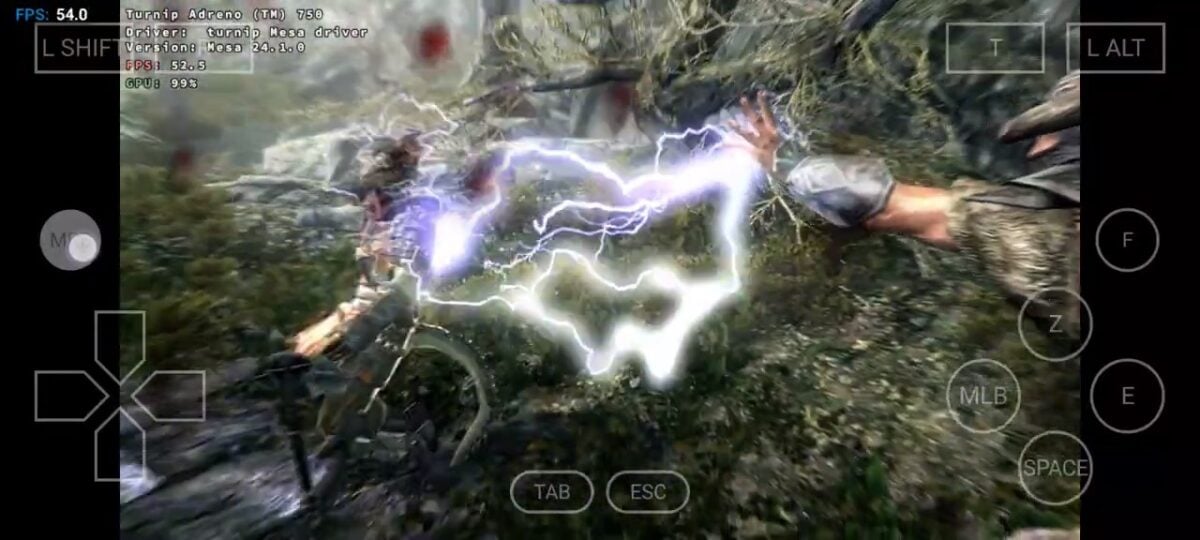
Itulah informasi mengenai tutorial cara install Winlator di perangkat Android yang perlu kalian ketahui. Semoga informasi ini dapat membantu kalian ketika meng-install emulator Windows di Android. Apakah kalian tertarik untuk meng-install emulator Windows ini?
Baca juga informasi menarik Gamebrott lainnya terkait Emulator atau artikel lainnya dari Muhammad Faisal. For further information and other inquiries, you can contact us via author@gamebrott.com.